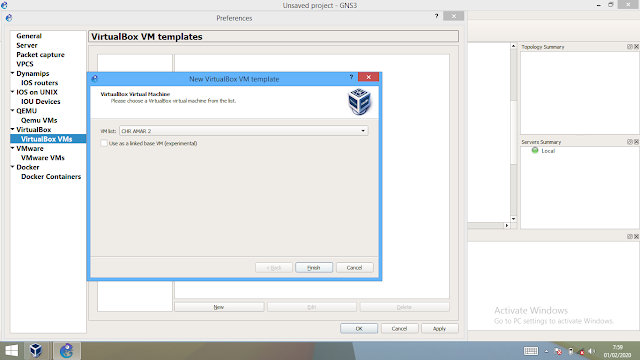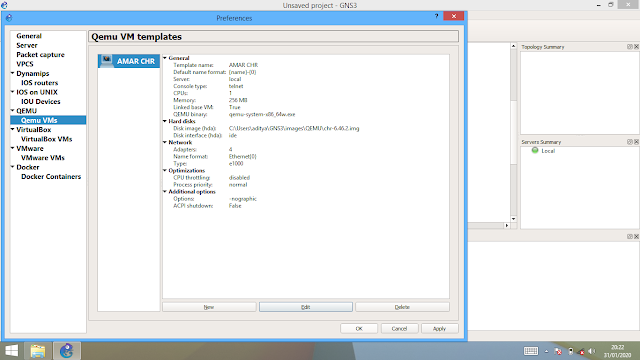Akses MikroTik CHR di GNS3 Menggunakan Winbox
Assalamualaikum Wr.Wb
Kali ini saya akan memberikan Cara Akses MikroTik CHR di GNS3 melalui aplikasi Winbox.
Berikut Cara - caranya.
1. Yang pertama kalian ketikkan pada Search" hdwwiz". Lalu double click
2. Setelah itu tampilannya seperti ini. Klik Next
3. Ini Next juga.
4. Ini juga Next
5. Lalu pada tampilan ini pilih lah yang "Network Adapters ". Lalu Next
6. Lalu pada kolom sebelah kiri pilih " Microsoft ", lalu pada kolom sebelah kanan pilih " Microsoft KM - Test loopback Adapters ". Lalu Next
7. Setelah itu klik Next lagi. Lalu Finish
8. Setelah semuanya tadi selesai silahkan restart laptop atau komputer anda.
9. Setelah itu cek pada menu Network Adapters settings.
10. Setelah itu masuk ke dalam aplikasi GNS3. Silahkan buat seperti dibawah ini. Pada kabel yang tersambung ke host, pilih yang eth. Ethernet 3
11. Selanjutnya Start
12. Setelah itu masuk ke Console Mikrotiknya.
13. Pada Console Mikrotik, ketikkan " ip address print ", lalu Enter.
Setelah itu ketikkan lagi ip address add address=192.168.1.1/24 interface=ether1 ", lalu Enter.
Selanjutnya ketik lagi "ip address print", lalu Enter.
14. Setelah masuk ke Console Mikrotik, lalu masuk ke network connection.
15. Lalu pilih Ethernet yang kita buat tadi, lalu klik kanan pilih properties.
16. Lalu pilih internet protokol versi 4, klik properties.
17. Selanjutnya masukkan ip address nya. Seperti contoh dibawah ini. Lalu OK.
18. Setelah selesai, silahkan buka aplikasi Winbox. Kalau tampilannya seperti ini berarti sudah berhasil. Lalu pilih seperti dibawah ini, lalu klik Connect.
19. Setelah Connect tampilannya seperti ini
20. Selesai....
Itu saja yang bisa saya sampaikan, semoga bisa membantu anda dalam mencoba....
Wassalamu'alaikum Wr.Wb
2. Setelah itu tampilannya seperti ini. Klik Next
3. Ini Next juga.
4. Ini juga Next
5. Lalu pada tampilan ini pilih lah yang "Network Adapters ". Lalu Next
6. Lalu pada kolom sebelah kiri pilih " Microsoft ", lalu pada kolom sebelah kanan pilih " Microsoft KM - Test loopback Adapters ". Lalu Next
7. Setelah itu klik Next lagi. Lalu Finish
8. Setelah semuanya tadi selesai silahkan restart laptop atau komputer anda.
9. Setelah itu cek pada menu Network Adapters settings.
10. Setelah itu masuk ke dalam aplikasi GNS3. Silahkan buat seperti dibawah ini. Pada kabel yang tersambung ke host, pilih yang eth. Ethernet 3
11. Selanjutnya Start
12. Setelah itu masuk ke Console Mikrotiknya.
13. Pada Console Mikrotik, ketikkan " ip address print ", lalu Enter.
Setelah itu ketikkan lagi ip address add address=192.168.1.1/24 interface=ether1 ", lalu Enter.
Selanjutnya ketik lagi "ip address print", lalu Enter.
14. Setelah masuk ke Console Mikrotik, lalu masuk ke network connection.
15. Lalu pilih Ethernet yang kita buat tadi, lalu klik kanan pilih properties.
17. Selanjutnya masukkan ip address nya. Seperti contoh dibawah ini. Lalu OK.
18. Setelah selesai, silahkan buka aplikasi Winbox. Kalau tampilannya seperti ini berarti sudah berhasil. Lalu pilih seperti dibawah ini, lalu klik Connect.
19. Setelah Connect tampilannya seperti ini
20. Selesai....
Itu saja yang bisa saya sampaikan, semoga bisa membantu anda dalam mencoba....
Wassalamu'alaikum Wr.Wb